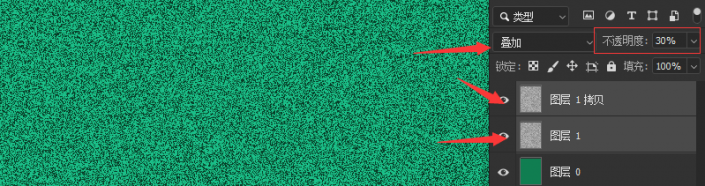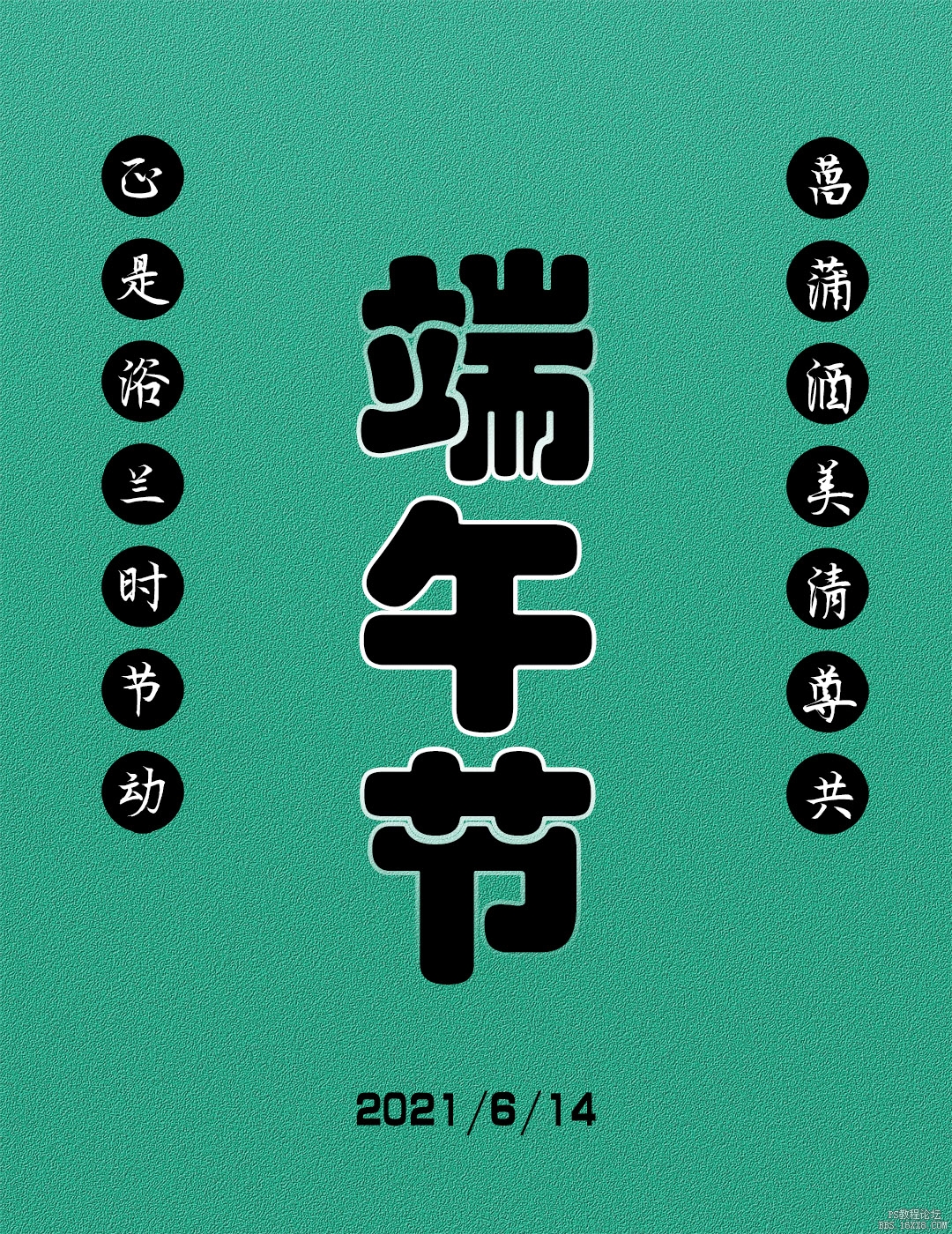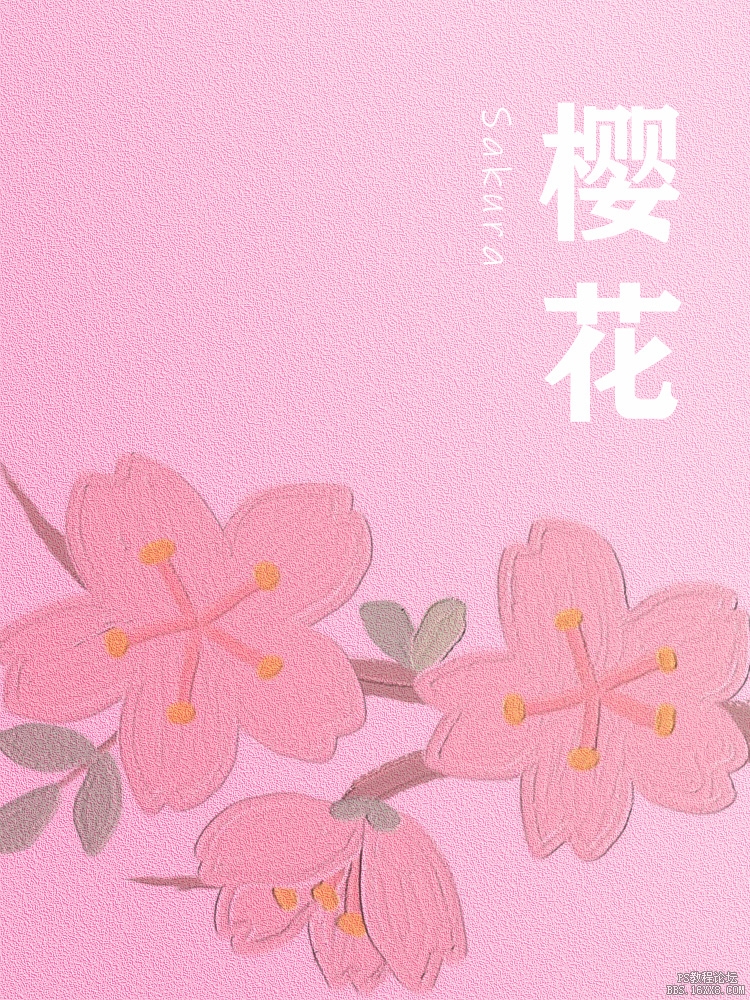海报设计,制作磨砂颗粒质感的海报照片
教程是全部在ps中来完成的。制作起来也比较简单,我们需要新建两个图层,颜色根据自己喜欢即可,接下来的是要添加一些杂色,这个比较关键,这也是海报出效果的地方,在给图层进行一个不透明的渐变,添加一些高光,整个效果就出来了,这个磨砂颗粒的效果比较有质感,他给人一种像是那种涂料刷在墙上的感觉。这种颗粒背景完成以后,同学们可以根据实际情况来设计一些海报制作简单的排一个版,然后再下面加一些光影,效果就很完美了,一起来学习一下吧,相信你可以设计更棒的作品。
效果图:
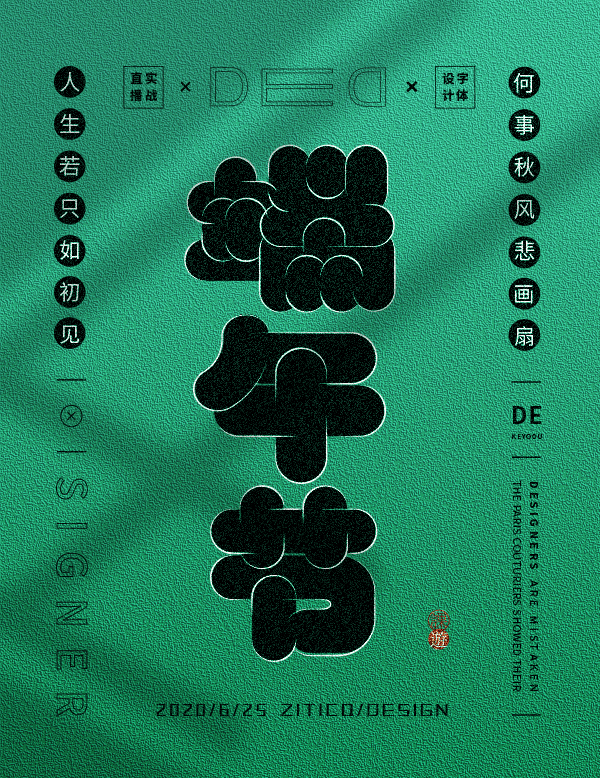
操作步骤:
第一步
一口气新建两个图层,第一个填充自己想要的色彩,第二个用白色。
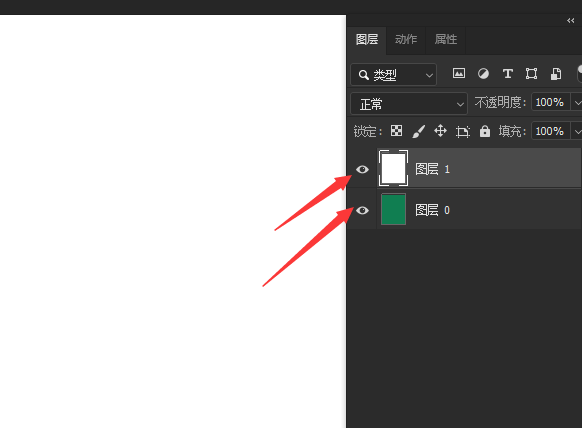
第二步
添加杂色

第三步
杂色数量大一点,下面选择单色。
第四步
把第二个图片,复制一层,把第二个和第三个图层,选上不透明度改为30右左,模式改为叠加
第五步
对第三个图层,反相,快捷键http://www.16xx8.com/photoshop/jiaocheng/110097.html ctrl+i 即可,同时使用,向上向右键,各移动一次即可得到磨砂颗粒效果,密度等,都可以根据自己的需求进行修改,比在网上找素材方便的多了,各种色彩都可以自己修改调整。
第六步
在建一个图层,用白色不透明渐变进行添加高光,模式改为柔光。
最后模式颗粒背景完成了,在根据字体特战班,学习的商业艺术字体设计,简单排个版组合如下,上面在加个光影效果,完成。
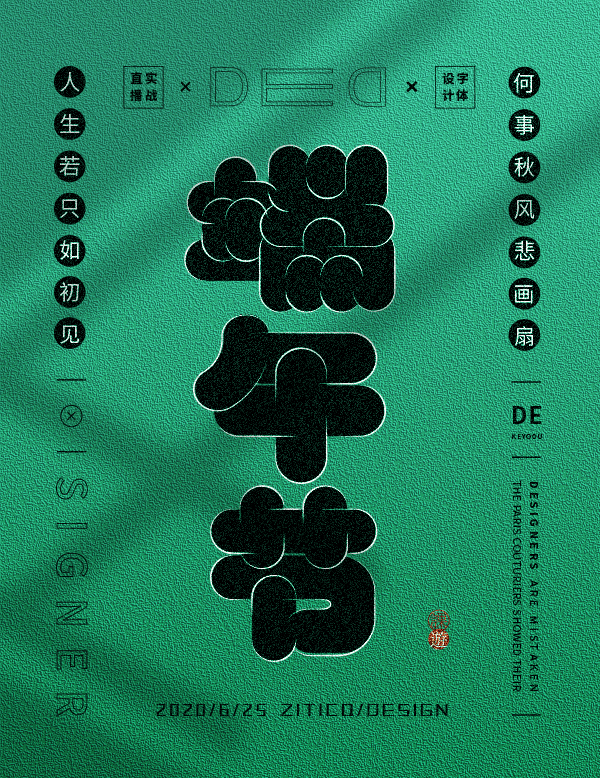
像我们的教程是制作了一张端午节海报,同学们可以根据教程的思路来设计其他感觉的作品,就看你是如何制作,全部都是看自己的掌握,学会以后就可以举一反三的去制作一些自己想要完成的照片,练习起来吧。
学习 · 提示
相关教程
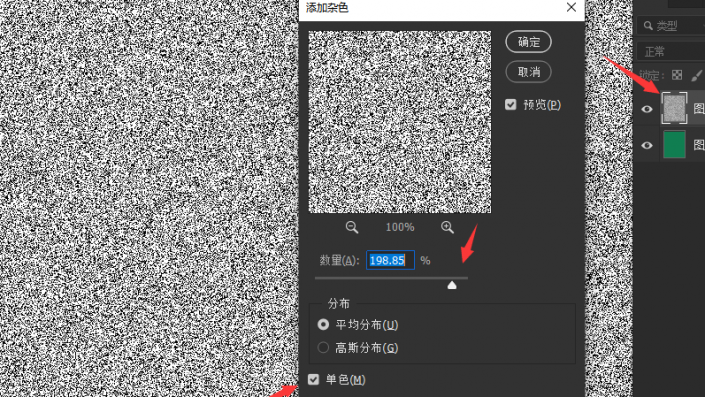 想学更多请访问www.16xx8.com
想学更多请访问www.16xx8.com